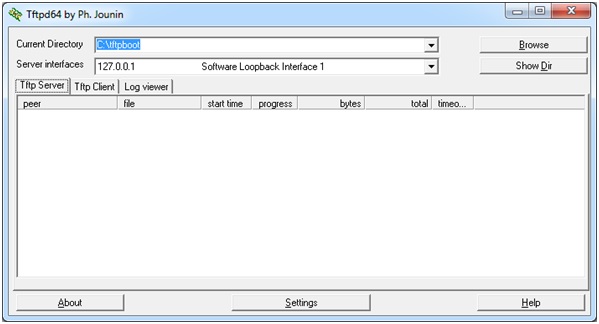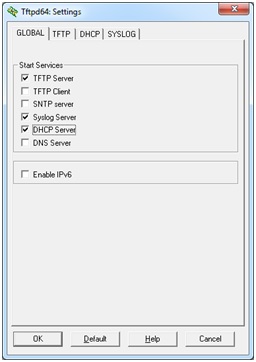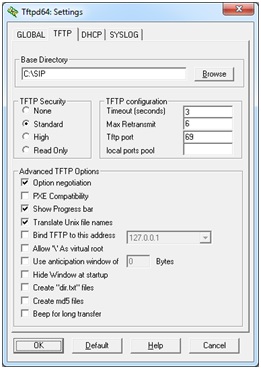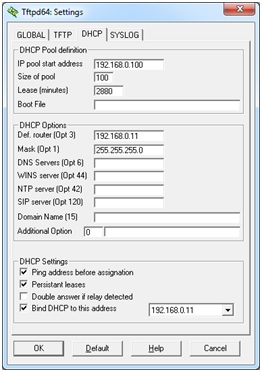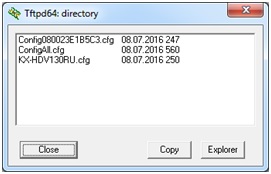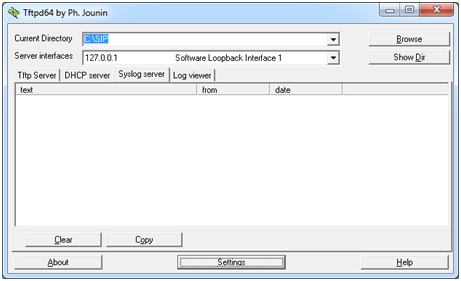primary pbx panasonic что это
Установка и настройка АТС-коннектора «Простые звонки – Panasonic»
1. Системные требования
АТС-коннектор устанавливается на сервер, подключенный к совместимой АТС Panasonic по USB кабелю или через LAN соединение.
Для установки и работы АТС-коннектора вам потребуется:
Внимание! Для правильной работы функций «Всплывающая карточка» и «Умная переадресация» АТС Panasonic должна правильно определять номера на внешних линиях. Например, если к АТС Panasonic KXTDA 100 подключены аналоговые городские линии, то необходима плата KX-TDA0193 для приема с городской внешней аналоговой линии сигналов Caller ID для определения номера звонящего абонента.
Внимание! Для АТС Panasonic KX-NS 500/1000 вам потребуется CTI лицензия KX-NSF101 или KX-NSA020 (подробности в руководстве администратора АТС Panasonic).
2. Проверьте перед установкой
3. Установка Panasonic TSP Driver
Если Panasonic TSP Driver уже установлен и настроен, то вы можете пропустить этот раздел.
В качестве примера мы используем версию драйвера Panasonic TSP Driver 4.0.4.0 x86 для АТС Panasonic KX-TDA. Вы можете скачать TSP драйвер для АТС Panasonic KX-TDA, KX-TDE, KX-NCP на нашем сайте.
Внимание! Для подключения к АТС по USB нужно сначала установить USB драйвер с нашего сайта (http://prostiezvonki.ru/installs/usb_tda_mu.exe).
Внимание! TSP драйвер не работает по USB на 64х битной ОС Windows (используйте LAN соединение).
Внимание! Используйте только ту версию TSP драйвера, которая совместима с вашей АТС Panasonic.
Запустите файл установки соответствующий вашей операционной системе:
Нажмите «Next» на этом экране:
Нажмите «Yes» на этом экране:
Нажмите «Install» для начала установки:
Следующее сообщение говорит о том что TSP и CSTA Приложения не могут использоваться одновременно. Нажмите «Ok» для продолжения:
По умолчанию один экземпляр программы установится и зарегистрируется с TAPI. После окончания регистрации с TAPI следующее диалоговое окно предложит вам настроить параметры драйвера.
А. Если АТС Panasonic подключена к компьютеру через LAN соединение:
Обратите внимание, что для подключения AТС Panasonic через LAN соединение вам может понадобиться одна из плат, перечисленных ниже:
Введите IP адрес и TCP порт вашей АТС Panasonic:
Б. Если АТС Panasonic подключена к компьютеру USB кабелем:
В этом случае отметьте «USB Connection» и выберите нужную АТС по её названию:
После выбора типа соединения нажмите «Check Location» для проверки соединения с АТС:
Если настройки указаны верно, то после установки соединения появится информация, полученная от АТС (CTI Version, Region Code, Sub Domain Name, Software Version and System Time Stamp) и серая лампочка (слева от кнопки «Check Location») станет зелёной.
Если драйвер не сможет установить соединение с АТС, то появится сообщение:
Нажмите «Yes». Лампочка (слева от кнопки «Check Location») станет красной:
Убедитесь, что АТС подключена к LAN и соединение с LAN настроено на АТС. Проверьте настройки соединения в окне и повторите проверку, нажав «Check Location» еще раз.
Нажмите «Finish» для завершения установки:
Нажмите «Yes» для перезагрузки компьютера:
4. Установка и настройка АТС-коннектора
Запустите файл установки. Установите и настройте АТС-коннектор, следуя инструкциям на экране:
Задайте лицензионный ключ (вы найдете его в письме с демо-версией), порт и пароль для подключения пользователей CRM к АТС-коннектору. Нажмите кнопку «Далее»
Если вы включили опцию «Использовать SSL», обязательно необходимо создать SSL сертификат. Предусмотрено два варианта: «Авто» и «Вручную». Если по какой-то причине вам не удалось получить сертификат в режиме Авто, выберите вариант «Вручную».
Для генерации SSL сертификата вручную вам потребуется скачать архив OpenSSL.zip. По ссылке на форме скачайте дистрибутив, извлеките файлы и запустите ssl.bat
По умолчанию для генерации SSL cсертификата используется hostname сервера на котором запущен ssl.bat. Если АТС-коннектор установлен на другом сервере, укажите hostname этого сервера и нажмите Enter. Выберете тип АТС- коннектора и нажмите Enter. После создания сертификата файлы будут скопированы в папку с установленным АТС-коннектором.
Умная переадресация – перехват клиентских звонков и их автоматическое перенаправление на телефоны ответственных сотрудников. Если вы включили эту опцию, обязательно укажите внутренний номер, с которого будут перехватываться звонки, и номер сотрудника, на который необходимо перевести звонок если АТС-коннектор не получит ответа с номером ответственного от CRM.
Внимание! Если вы хотите, чтобы клиенты сразу попадали на своих менеджеров и используете умную переадресацию для всех входящих звонков, то вам нужно перенастроить АТС. АТС надо настроить так, чтобы все входящие вызовы попадали на «Оператора» АТС, у которого по умолчанию задан номер «101». Если к этому номеру привязан какой-либо телефонный аппарат – отключите его, чтобы он не звонил, пока переводится звонок. Если входящие вызовы не будут попадать на «Оператора», то модуль не сможет обработать параллельные звонки. Оператор настраивается в Maintenance Console: «2.Система – 2.Оператор & Фоновая музыка Оператор УАТС» :
5. Описание файла настроек АТС-коннектора
Для настройки АТС-коннектора найдите и откройте в текстовом редакторе конфигурационный файл config.txt. Файл находится в папке с установленным АТС-коннектором: C:\Program Files\Vedisoft\ProstieZvonki-Panasonic
Общая настройка АТС-коннектора
1. Задайте параметр port. К этому порту будут подключаться модули CRM систем (баз клиентов).
Внимание! АТС-коннектор принимает входящие TCP соединения от CRM модулей на указанном порту. Поэтому, если вы используете встроенный в Windows брандмауэр (файрвол) или сторонний файрвол\антивирус, то настройте его так, чтобы АТС-коннектор мог принимать входящие TCP соединения.
2. Для обеспечения большей безопасности задайте параметр password. Теперь все модули CRM, которые будут подключаться к АТС-коннектору Panasonic должны передать правильное значение password.
3. Задайте имя лог файла в параметре log_file и уровень записи лога в параметре log_level.
5. Если соединение между АТС-коннектором и модулем CRM (базы клиентов) прерывается, то история звонков накапливается в специальной очереди. При подключении модуля CRM история звонков автоматически загружается из этой очереди.
Для сохранения истории звонков за 1 день (при отсутствии подключения модуля CRM!) установите значение параметра queue_max_length таким образом, чтобы оно было в 2 раза больше среднего числа звонков за день.
7. Задайте лицензионный ключ в параметре contract.
Внимание! Если вы не получили или не знаете Ваш лицензионный ключ, пожалуйста обратитесь в службу технической поддержки Ведисофт.
Внимание! Для проверки лицензионного ключа АТС-коннектор связывается с портом 443 сервера лицензий, который размещен в Интернет. Пожалуйста, проверьте настройки вашего файрвола, чтобы разрешить доступ АТС-коннектора к серверу лицензий.
Настройка умной переадресации
Умная переадресация – перехват клиентских звонков и их автоматическое перенаправление на телефоны ответственных сотрудников. Для включения переадресации выполните следующие действия:
1. Установите значение параметра smart_transfer в состояние on.
2. Установите таймаут (в секундах) для умной переадресации в параметре transfer_time. Если АТСконнектор не получит от модуля CRM (базы клиентов) номер ответственного сотрудника за данный промежуток времени, то звонок будет переадресован на номер секретаря.
3. Задайте номер секретаря в параметре secretary. Номер секретаря может быть:
Если номер секретаря не задан, то звонок останется на той же линии, куда он изначально попал.
4. В параметре catch_list вы можете задать внутренние номера, с которых будет работать умная переадресация, с других номеров умная переадресация работать не будет. Если данный параметр не задан, то переадресация происходит с первого внутреннего номера, на который попадает звонящий клиент.
Настройка умной переадресации
Умная переадресация – перехват клиентских звонков и их автоматическое перенаправление на телефоны ответственных сотрудников. Для включения переадресации выполните следующие действия:
1. Установите значение параметра smart_transferв состояние on.
2. Установите таймаут (в секундах) для умной переадресации в параметре transfer_time. Если АТСконнектор не получит от модуля CRM (базы клиентов) номер ответственного сотрудника за данный промежуток времени, то звонок будет переадресован на номер секретаря.
3.Задайте номер секретаря в параметре secretary. Номер секретаря может быть:
— номером абонента
— номером группы абонентов
— номером голосового меню.
Если номер секретаря не задан, то звонок останется на той же линии, куда он изначально попал.
4.В параметре catch_list задайте внутренний номер, с которого будет работать умная переадресация, с других номеров умная переадресация работать не будет. (Если вы хотите, чтобы умная переадресация обрабатывалась с нескольких номеров, тогда вы можете написать их через запятую)
Особенности работы всплывающей карточки клиента
Всплывающая карточка показывает сотруднику информацию о звонящем клиенте. Карточка клиента показывается сотруднику в тот момент, когда его телефон начинает звонить.
Карточка клиента не показывается, когда звонок должен быть обработан умной переадресацией.
Если умная переадресация выключена, то карточки клиентов показываются тем сотрудникам, у которых звонит телефон.
Отключение обработки звонков на некоторых внешних линиях
Вы можете отключить обработку звонков на некоторых внешних линиях (например, на линиях, которые выделены руководителям). Задайте список таких линий в параметре ignore_list. АТС-коннектор Panasonic не обрабатывает звонки, не записывает историю и не показывает карточки клиентов для звонков, поступающих на эти линии.
6. Настройка защищенного SSL соединения
Внимание! Если в конфигурационном файле АТС-коннектора параметр use_ssl установлен в true, то при настройке адреса АТС-коннектора в модуле CRM нужно использовать префикс wss:// и хостнейм сервера (IP адрес работать не будет!), например: wss://atsoffice:10150
7. Запуск АТС-коннектора
Перед запуском убедитесь, что TSP Driver работает. Для этого выполните следующие действия:
1. Запустите TSP Connection Monitor: «Пуск» – «Panasonic» – «TSP» – «Connection Monitor».
2. Из списка PBX выберите вашу АТС:
3. TSP драйвер работает нормально, если в поле Connection написано «Connect», и счетчики пакетов показывают ненулевые значения.
Если TSP драйвер не работает, пожалуйста, проверьте его настройки.
После установки и настройки АТС-коннектора мы рекомендуем перезагрузить компьютер. Запуск АТСконнектора происходит автоматически при старте системы.
Проверьте, что АТС-коннектор запущен:
1. Откройте окно «Службы»: «Панель управления» – «Администрирование» – «Службы».
2. Найдите сервис Простые звонки: модуль Panasonic.
3. Состояние сервиса должно быть «Работает».
В окне «Службы» вы также можете запускать и останавливать сервис вручную.
Проверьте, что АТС-коннектор подключился к линиям АТС:
1. Откройте окно «Просмотр событий»: «Панель управления» – «Администрирование» – «Просмотр событий».
2. В разделе «Приложениях» найдите журнал «Panasonic CTI».
3. Найдите в нем событие где написано «Was registered XXX lines».
4. Если вместо XXX написано 0, то это означает, что АТС-коннектор не смог подключиться к линиям АТС
(проверьте правильность установки и настройки Panasonic TSP драйвера).
Подключение CRM системы к АТС-коннектору
В окне настроек модуля «Простые звонки» вашей CRM системы задайте:
1. Адрес сервера, на котором установлен АТС-коннектор.
Адрес сервера состоит из префикса, хостнейма и порта. Например: ws://atsoffice:10150
Хостнейм
После префикса укажите локальный («внутрисетевой») хостнейм сервера (вы можете указать IP адрес сервера только если в настройках АТС-коннектора параметр use_ssl установлен в false). Компьютеры пользователей CRM системы должны «видеть» сервер по сети.
Указывайте локальный («внутрисетевой») хостнейм сервера, даже если вы собираетесь использовать «облачную» CRM систему (например amoCRM, Битрикс24, Мегаплан и т.п.). Пользователи «облачной» CRM системы устанавливают TCP соединение с АТС-коннектором из браузера, запущенного на своем компьютере.
Порт
После названия или IP адреса сервера через символ «двоеточие» укажите порт, на котором АТСконнектор принимает входящие подключения. Порт задается параметром port в конфигурационном файле АТС-коннектора (или в окне настроек). Значение по умолчанию: 10150.
2. Пароль для работы с АТС-коннектором, если был задан параметром password в конфигурационном файле АТС-коннектора (или в окне настроек). Если значение параметра password не задано, оставьте поле «Пароль» пустым или укажите 0 (если поле «Пароль» является обязательным в окне настроек модуля «Простые звонки» вашей CRM системы).
Автоматическая настройка SIP телефонов Panasonic KX-TGP и KX-HDV
Задачу подключения к телефонной станции большого количества SIP телефонов можно упростить, используя автоматическую настройку SIP телефонов.
ВАЖНО! Данное описание рассчитано на подготовленных пользователей, которые прочитали руководство администратора на SIP телефоны KX-TGP или KX-HDV.
Смысл автоматической настройки SIP телефонов заключается в том, что при подключении SIP телефонов к компьютерной сети они получают с tftp сервера файл с персональными настройками для каждого аппарата. В настройках могут быть указаны такие параметры как IP адрес телефона, маска сети, шлюз, адрес SIP сервера, данные SIP аккаунта и т.п.
Для автоматического конфигурирования SIP телефонов Panasonic KX-TGP и KX-HDV на компьютере необходимо установить программу Tftpd32 или Tftpd64.
После установки программы производим настройку следующим образом.
Запускаем программу с правами администратора.
В появившемся окне нажимаем кнопку Settings.
В закладке GLOBAL устанавливаем следующие компоненты:
В закладке TFTP указываем директорию, в которой будут находиться файлы конфигурации SIP-телефонов. Например C:\SIP.
В закладке DHCP настраиваем параметры DHCP как указано на картинке. IP-адреса могут быть произвольные. В данном примере адрес 192.168.0.11 принадлежит компьютеру, на котором установлена программа Tftpd32/64.
На этом настройка программы Tftpd32/64 закончена.
В директории, например, C:\SIP размещаем файлы конфигурации для SIP-телефонов.
Назначение файлов конфигурации.
При первоначальном подключении телефона с заводскими установками к сети, телефон получает по DHCP IP-адрес, а по опции DHCP 66 получает адрес tftp-сервера, где находится первоначальный файл конфигурации телефона, например KX-HDV130RU.cfg, в котором указываются пути, откуда могут быть загружены главный файл конфигурации, файл конфигурации для конкретной модели, стандартный файл конфигурации.
Пример первоначального файла конфигурации:
# PCC Standard Format File # DO NOT CHANGE THIS LINE!
## Provisioning Settings
OPTION66_ENABLE=»N»
PROVISION_ENABLE=»Y”
CFG_MASTER_FILE_PATH=»tftp:_//192.168.0.11/ConfigAll.cfg»
CFG_STANDARD_FILE_PATH=»tftp:_//192.168.0.11/Config
Для разных моделей телефонов первоначальный файл конфигурации будет называть по разному. Например, KX-HDV100RU.cfg, KX-HDV130RU.cfg, KX-HDV230RU.cfg, KX-HDV330RU.cfg и.т.д.
В главном файле конфигурации, например ConfigAll.cfg, указываются общие настройки для всех телефонов.
Пример главного файла конфигурации:
# PCC Standard Format File # DO NOT CHANGE THIS LINE!
# Язык на дисплее
DEFAULT_LANGUAGE=»ru»
# Адрес SNTP сервера и временная зона
NTP_ADDR=»91.226.136.136″
TIME_ZONE=»180″
# Настройка сети
CONNECTION_TYPE=»DHCP»
DHCP_HOST_NAME=»
DHCP_DNS_ENABLE=»Y»
STATIC_SUBNET=»»
STATIC_GATEWAY=»»
USER_DNS1_ADDR=»»
USER_DNS2_ADDR=»»
# Адрес и порт SIP сервера
SIP_RGSTR_ADDR_1=»192.168.0.201″
SIP_RGSTR_PORT_1=»35060″
SIP_PRXY_ADDR_1=»192.168.0.201″
SIP_PRXY_PORT_1=»35060″
SIP_PRSNC_ADDR_1=»192.168.0.201″
SIP_PRSNC_PORT_1=»35060″
# План набора
DIAL_PLAN_1=»1xxx|9,xxxxxxxxxxx»
В стандартном файле конфигурации Config
Пример стандартного файла конфигурации:
# PCC Standard Format File # DO NOT CHANGE THIS LINE!
# IP адрес телефона в сети
STATIC_IP_ADDRESS=»»
# Настройки SIP аккаунта для телефона
PHONE_NUMBER_1=»1278″
SIP_AUTHID_1=»1278″
SIP_PASS_1=»1278″
DISPLAY_NAME_1=“IVAN»
В итоге получается, что в директории C:\SIP должно быть размещено по одному файлу конфигурации KX-HDV130RU.cfg и ConfigAll.cfg, если используется только одна модель телефонов, например KX-HDV130RU, и несколько файлов Config
После того, как все файлы были созданы и размещены в выбранной директории, распаковываем SIP-телефон и подключаем напрямую к компьютеру, на котором запущена программа Tftpd32/64. Для ускорения процесса можем компьютер подключить к хабу, а к хабу SIP-телефоны. После загрузки файлов конфигурации в телефоны, мы подключаем их сеть, где располагается телефонная станция.
Посмотреть процесс загрузки можно посмотреть в закладках Syslog server и Log viewer.
Hosted PBX – что это?
Hosted PBX – это виртуальная АТС, вид услуги IP-телефонии, когда все «железо» находится у провайдера, а клиент подключается к нему удаленно и за абонентскую плату получает функции IP-телефонии. И это без покупки оборудования, сложной настройки, сисадмина в штате и самостоятельного «лечения» технических сбоев. В случае с Hosted PBX провайдер оказывает техподдержку 24/7, а в личном кабинете легко настроить все онлайн и выгрузить статистику. Управление удаленное, и никаких лишних затрат для компании.
Что такое Hosted PBX и как она работает?
Hosted PBX: расшифровка термина
Расшифровка PBX – Private Branch Exchange, что означает «офисная АТС», внутренняя станция, которая соединяет телефоны внутри корпоративной сети, позволяя звонить на внешние номера (партнерам, клиентам, контрагентам) по тарифам IP-телефонии. Hosted – хостинговая, что означает виртуальный тип офисной АТС, когда серверная находится у провайдера, а клиент просто подключается к ней удаленно как абонент.
Hosted PBX – это услуга по технологии SaaS (Software as a Service), многофункциональная цифровая телефонная станция для бизнеса.
Какому бизнесу нужна виртуальная АТС
Hosted PBX незаменима для компаний, у которых ежемесячное количество звонков – от 500 и более. Аналоговые мини-АТС, еще выручавшие нас 10 лет назад, не «тянут» такую загрузку. А обрабатывать по 50 и более звонков в день вручную сложно: все бегают по офису, ищут нужного специалиста, долго переводят на него клиента. Время уходит, падает лояльность клиентов и продуктивность сотрудников. Виртуальная АТС может решить проблему с многоканальностью, переадресацией на нужного менеджера и скоростью обработки заявок.
Другой случай, когда нужна облачная АТС – это для компаний с удаленными контактами. Это могут быть сотрудники, работающие из дома или находящиеся в командировке, филиалы и кол-центры в разных городах России или за рубежом, а также партнеры и клиенты из регионов и других стран.
Любой бизнес, планирующий выход в регионы или за рубеж, ощутит преимущества виртуальной АТС, потому что звонки станут в 3–5 раз дешевле. Именно так один наш клиент выгодно продает круизы на лайнерах – он открыл кол-центр в Германии.
Третий вариант, когда нужна виртуальная АТС, – это необходимость вести статистику, учет звонков, интегрировать с CRM. Например, если вы хотите увеличить эффективность рекламы и работы отдела продаж. В этом поможет аналитика: покажет, как продавцы общаются с клиентами, закрывают сделки и их основные ошибки, по какому рекламному каналу приходит большая часть покупателей и т. д. На основе этой информации можно оперативно управлять работой и внедрять улучшения.
Как это работает
Ваши голосовые звонки передаются по IP-сети в облако и оттуда – в центр обработки данных вашего провайдера, то есть на сервер. Когда звонок попадает на сервер, его отправляют обратно в облако и к адресату по любой сети, хоть городской, хоть VoIP. Таким образом происходит превращение аналогового сигнала в интернет-трафик по его же цене. Именно это делает все звонки дешевле.
Как подключить виртуальную АТС
Hosted PBX заменяет физическую телефонную станцию в офисе. Для подключения понадобятся:
Собственно, все. После выбора тарифа и регистрации вы получаете доступ в личный кабинет с интуитивно понятным интерфейсом, где при поддержке оператора можно сделать настройки и выгружать статистику.
Если у компании уже есть своя мини-АТС
Если у компании уже есть своя мини-АТС, то можно расширить ее функции, подключив к ней виртуальную АТС. При этом ничего не меняется: все оборудование и сервер остаются прежними, номера тоже. Просто приобретается VoIP-шлюз, и мини-АТС подключается к облачной по выбранному тарифу.
Преимущества Hosted PBX
Плюсы хостинговой АТС:
Попробуйте виртуальную АТС от «Нью-Тел» бесплатно.
Сделайте свой бизнес эффективнее, переходите на сторону IP-телефонии от New-Tel. Стабильная и надежная связь по выгодным тарифам, возможность подключить любое количество городских номеров и номеров 8800, интеграция с популярными CRM-сервисами, сквозная аналитика, возможность хранить запись телефонных разговоров и многое другое.